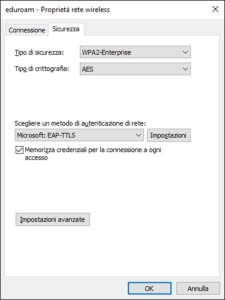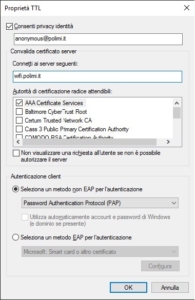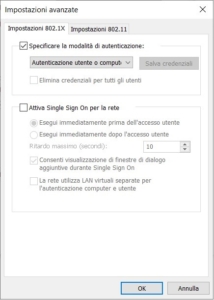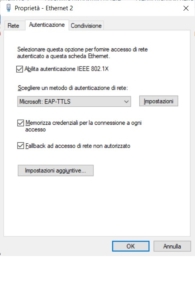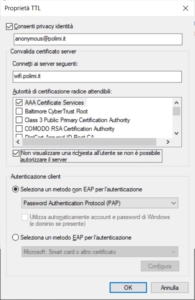Configurazione con credenziali Polimi – Windows
Reti Wi-Fi “polimi_protected” e “eduroam”
Accesso wired
15 minuti stimati
Hai bisogno di aiuto?
Consulta le domande frequenti o invia una richiesta di assistenza.
Prima di iniziare
Completa queste verifiche prima di iniziare la configurazione
Avevi già configurato questo dispositivo con le reti Polimi? Rimuovile
Avevi già configurato questo dispositivo con le reti Polimi? Ti consigliamo di rimuovere le precedenti configurazioni.
- Clicca sul simbolo del segnale Wi-Fi
- Seleziona “Impostazioni di rete”
- In Wi-Fi seleziona “Gestisci reti note”
- Se ci sono le reti “polimi-protected” o “eduroam” selezionale e rimuovile.
Tieni le credenziali Polimi a disposizione
Assicurati di avere le credenziali Polimi (codice persona e password) in ordine. Puoi controllare lo stato della tua password o impostarne una nuova tramite il widget autenticazione disponibile nei Servizi Online.
Utilizzi una scheda USB-Ethernet? Inseriscila e installala
Per poter abilitare anche l’accesso wired alla rete la scheda deve essere inserita e installata prima di iniziare la configurazione.
Connessione manuale ad una rete wireless
Con la funzione di ricerca di Windows cerca e apri il “Pannello di controllo” e:
- Seleziona “Rete e internet” oppure, se non presente, “Centro connessioni di rete e condivisione”.
- Seleziona “Configura nuova connessione di rete”.
- Seleziona “Connetti manualmente a una rete wireless” e clicca Avanti.
- Compila come segue i campi:
- Nome di rete: eduroam (oppure polimi-protected)
- Tipo di sicurezza: WPA2-Enterprise
- Tipo di crittografia: AES
- Clicca su “Aggiungi”.
Ti verrà quindi proposta l’opzione “Cambia impostazioni di connessione”, selezionala.
Cambia impostazioni di connessione: sicurezza
In “Cambia impostazioni di connessione”:
- apri il tab “Sicurezza”
- completa i campi come segue:
- Tipo di scrittura: “WPA2-Enterprise”
- Tipo crittografia: “AES”
- Scegliere un metodo di autenticazione di rete:
- seleziona: “Microsoft: EAP-TTLS”
- clicca su Impostazioni
Proprietà smart card o altro certificato: impostazioni
Completa i campi come segue:
- Spunta “Consenti privacy identità”
- scrivi “anonymous@polimi.it” nel box di testo sottostante.
Nel box “Convalida certificato server”:
- “Connetti ai server seguenti”: wifi.polimi.it
- “Attività di certificazione radice attendibile”: AAA Certificate Services
Nel box “Autenticazione client”:
- spunta: “seleziona un metodo non EAP per l’autenticazione”
- seleziona: “Password authentication protocol (PAP)”
Premi OK.
Clicca “Impostazioni avanzate”:
- spunta “specificare le modalità di autenticazione”
- premi Ok per concludere.
Hai terminato la configurazione della prima rete Wi-Fi
- Ripeti dal passo 1/7 per configurare anche la seconda rete Wi-Fi
- Prosegui per configurare l’accesso wired.
- Al primo accesso alla rete wi-fi ti verrà richiesto di inserire le tue credenziali, usa:
- come nome utente codicepersona@polimi.it (es. 12345678@polimi.it)
- la password relativa al codice persona
Pannello di controllo
Cerca con la funzione del PC “Servizi”
In Servizi:
- cerca la voce “Configurazione automatica reti cablate” e selezionarlo con doppio click
- Avviarlo e impostarlo con l’avvio automatico e dare OK.
Apri il Pannello di controllo:
- seleziona “Rete e Internet” o “Centro connessioni di rete e condivisione”.
- nel menù sulla sinistra selezionare la voce “Modifica impostazioni scheda”.
Vengono mostrate le schede di rete del PC:
- Clicca con il tasto destro sulla “Ethernet”
- seleziona “Proprietà”
- seleziona “Autenticazione”.
Proprietà: autenticazione
Nel tab autenticazione completa i campi come segue:
- Spunta “abilita autenticazione IEEE 802.1X”
- “Scegliere un metodo di autenticazione di rete”: seleziona “Microsoft EAP-TTLS”
- Spunta: “Memorizza credenziali”
- Spunta: “Fallback ad accesso di rete non autorizzato”
Clicca su “Impostazioni” (a fianco di “Microsoft EAP-TTLS”).
Proprietà smart card o altro certificato: impostazioni
Completa i campi come segue:
- Spunta “Consenti privacy identità”
- scrivi “anonymous@polimi.it” nel box di testo sottostante.
Nel box “Convalida certificato server”:
- “Connetti ai server seguenti”: wifi.polimi.it
- “Attività di certificazione radice attendibile”: AAA Certificate Services
- Spunta: “Non visualizzare una richiesta all’utente se non è possibile autorizzare il server”
Nel box “Autenticazione client”:
- spunta: “seleziona un metodo non EAP per l’autenticazione”
- seleziona: “Password authentication protocol (PAP)”
Premi OK.
Clicca “Impostazioni aggiuntive”:
- spunta “specificare le modalità di autenticazione”
- premi Ok per concludere.
Hai terminato la configurazione dell’accesso wired alla rete.
- La password legata al Codice Persona scade periodicamente e deve essere aggiornata. Al momento della scadenza la connessione smetterà di funzionare finché non inserirai nuovamente le credenziali.
Puoi controllare lo stato della tua password collegandoti ai Servizi Online e consultando il box autenticazione.